Comme nous l’avons déjà expliqué à de nombreuses reprises, il existe plusieurs types de portefeuilles de Bitcoin :
- Les portefeuilles « offline » qui sont des logiciels légers à installer sur votre ordinateur
- Les portefeuilles « mobile » qui sont des applications à télécharger sur votre mobile
- Les portefeuilles « online » qui sont des sites internets sécurisés qui stockent votre portefeuille
Pour garantir une sécurité maximum, il est vraiment recommandé de partir sur un portefeuille « offline » puisque vous serez donc les seuls à avoir accès à votre compte. Au contraire, sur les portefeuilles mobiles et online, vos BTC sont stockés sur une plateforme, avec le risque qu’elle disparaissent un jour avec tout l’argent…
Voici donc ci-dessous un tutoriel de Multibit, un logiciel « offline » très simple à installer et qui est utilisé par la plupart des investisseurs : rapide et intuitifs, il plaira à tous, même aux plus débutants. Le Bitcoin Core (= Bitcoin QT) est le portefeuille officiel, mais il a le problème d’être long à l’installation (24h), lourd (4Go contre quelques Mo pour Multibit) et ses fonctionnalités sont limitées. En termes de sécurité, ils s’équivalent.
Tutoriel Multibit : comment ça marche ?
Etape 1 : Installation du logiciel Multibit
Avant toute chose, il faudra d’abord installer le logiciel sur son ordinateur. Auparavant, il est conseillé de réaliser un scan complet de son ordinateur pour être sûr qu’il ne possède pas de virus. Voici l’adresse à laquelle vous pourrez trouver la dernière version de téléchargement du logiciel : https://multibit.org/
Bien que le programme d’installation soit en français, n’ayez pas peur : l’interface sera elle, bien en français. Une fois tout le processus terminé (même pas 1 minute), vous pourrez enfin ouvrir l’application Multibit depuis votre bureau.
Etape 2 : Ouvrir son premier compte Multibit
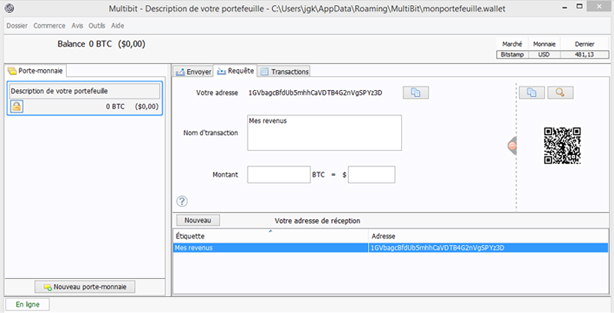
Interface d’accueil Multibit
Voilà l’interface Multibit. Il y a plusieurs parties disponibles sur cet écran :
- A gauche, vous pouvez voir le portefeuille sélectionné (vous pouvez en avoir plusieurs)
- Au centre, vous pouvez réaliser des opérations (envoyer / recevoir) des paiement sur le portefeuille sélectionné
- A droite, le QR Code associé au compte
- En haut à droite, vous avez le cours en direct sur une plateforme d’échange (par définition, c’est Bitstamp. Mais vous povuez changer la plateforme en cliquant sur le cours : BTC-e, VirtEX, CampBX sont également proposées.
Par définition, Multibit vous créé déjà un premier portefeuille où vous pouvez choisir le nom (par défaut, il y a inscrit « Description de votre portefeuille »). En cliquant sur ce portefeuille, vous avez accès à l’adresse de celui-ci en cliquant sur l’onglet « requête », cf. image ci-dessous.
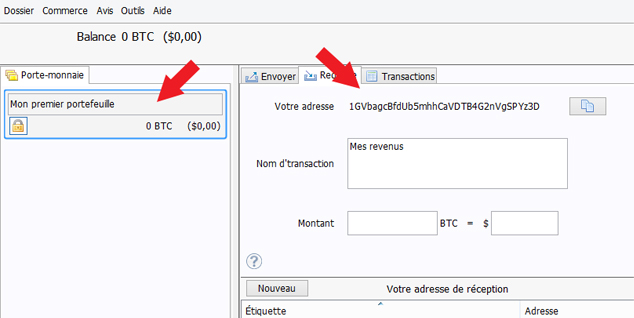
C’est cette chaîne de caractères que vous devez donner à la personne qui voudra vous envoyer des BTC. Elle n’est pas secrète, il n’y a aucun risque (vous êtes le seul à avoir accès au compte, depuis votre ordinateur). Alternativement, vous pouvez rentrer un montant, et copier / coller le QR Code à droite pour votre destinataire : il n’aura qu’à utiliser une application mobile pour vous envoyer le paiement (le QR Code stocke votre adresse et le montant à payer).
Un autre onglet, « envoyer » vous permet d’envoyer des BTC à quelqu’un. Cf. image ci-dessous. Il faudra au préalable rentrer une adresse (la chaîne de caractères de votre destinataire), un nom pour la transaction (ex : paiement baguette), et le montant que vous souhaitez envoyer (soit remplir la case BTC, soit la case USD : les deux se mettent à jour avec le cours de la plateforme déchange Bitstamp). Une fois que vous avez cliqué sur « Envoyer », considérez la transaction comme irréversible (voir les avantages et inconvénients du Bitcoin)
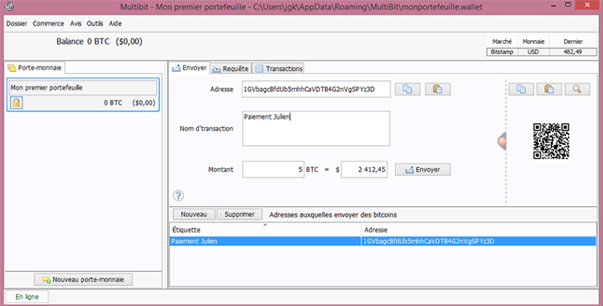
Enfin, le dernier onglet « Transaction » est simplement un historique de toutes les transactions effectuées (envoi et réception) sur ce portefeuille.
Etape 3 : Sécuriser son portefeuille Bitcoin
Pour ajouter un mot de passe à son portefeuille, il faudra tout simplement le sélectionner, puis ensuite aller dans l’onglet « Dossier » et cliquer sur « ajouter un mot de passe ». Une fenêtre s’ouvre sur la page centrale et vous pouvez ajouter une protection afin qu’un individu malintentionné qui viendrait sur votre ordinateur ne puisse pas exécuter de transactions. Attention, vous n’avez pas le droit d’oublier ce code, sinon tout est perdu.
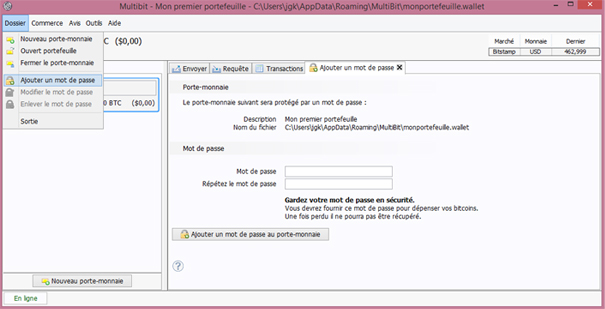
Si vous avez des questions, n’hésitez pas à nous les poser ci-dessous dans les commentaires.
 Achat Bitcoin Comment acheter des Bitcoins ? Actualité France
Achat Bitcoin Comment acheter des Bitcoins ? Actualité France
